Экспорт данных позволяет копировать данные в другие базы геоданных, а также изменять при необходимости формат данных.
Это можно сделать следующим образом:
- Панель Каталог - щелкните правой кнопкой набор данных или базу геоданных и выберите Экспорт.
- Панель Содержание - щелкните правой кнопкой мыши слой и в разделе Данные выберите Экспорт объектов или Экспорт таблицы.
- Использование инструментов геообработки.
Примечание:
Экспорт данных с использованием контекстного меню или опций геообработки задействует инструменты из набора Конвертация для конвертации данных между различными форматами. Подробнее об этих инструментах и их параметрах см. в разделе справки Набор инструментов Конвертация.
Копирование данных
Альтернативой экспорту данных является их копирование.
Чтобы скопировать базу геоданных, набор классов объектов, класс объектов или таблицу из одной рабочей области в другую с помощью панели Каталог, щелкните правой кнопкой мыши элемент и выберите Копировать  . На панели Каталог щелкните правой кнопкой мыши рабочую область, в которую необходимо вставить скопированный элемент, и выберите Вставить
. На панели Каталог щелкните правой кнопкой мыши рабочую область, в которую необходимо вставить скопированный элемент, и выберите Вставить  .
.
Экспорт данных, схемы и свойств
При экспорте данных из панели Каталог или Содержание одной рабочей области в другую вы можете использовать следующие параметры:
- Создать отчет схемы — формирует представление Excel выбранной базы геоданных, набора классов объектов, класса объектов или схемы класса объектов в формате JSON, PDF или HTML с помощью инструмента Создать отчет схемы.
- (База геоданных, Набор классов объектов или Класс объектов) в XML-Документ рабочей области — экспортирует выбранную базу геоданных, набор классов объектов, данные класса объектов или схему только в XML-Документ рабочей области с помощью инструмента Экспорт в XML-Ддокумент рабочей области.
- Классы объектов в Базу геоданных – копирует все классы объектов или их поднабор, которые содержатся в базе геоданных, в целевую базу геоданных с помощью инструмента Класс объектов в базу геоданных. Данный параметр доступен при экспорте баз геоданных, наборов классов объектов и классов объектов.
- Экспорт объектов – конвертирует один класс объектов в другой с помощью инструмента Экспорт объектов. Данный параметр доступен при экспорте класса объектов.
- Классы объектов в САПР — конвертирует все классы объектов или их поднабор, которые содержатся в базе геоданных, в один или несколько чертежей САПР с помощью инструмента Экспорт в САПР. Данный параметр доступен при экспорте баз геоданных, наборов классов объектов и классов объектов.
- Класс объектов в шейп-файл – конвертирует класс объектов в шейп-файл в целевой папке с помощью инструмента Класс объектов в шейп-файл. Данный параметр доступен при экспорте класса объектов.
- Классы объектов в шейп-файлы – конвертирует все классы объектов или их поднабор, которые содержатся в базе геоданных, в один или несколько шейп-файлов в целевой папке с помощью инструмента Класс объектов в шейп-файл. Данный параметр доступен при экспорте баз геоданных, наборов классов объектов и классов объектов.
В зависимости от инструмента, который используется для экспорта, некоторые данные или схемы могут не экспортироваться. При экспорте данных из версионной многопользовательской базы геоданных используется представление текущей версии, а целевые данные не являются версионными.
В следующей таблице перечислены экспортированные данные и схема по инструментам:
| Экспортированные рабочая область, данные, схема или свойство | Копировать -- Вставить | Создать отчет схемы | Экспорт в XML-документ рабочей области | Класс объектов в базу геоданных | Экспорт объектов | Экспорт в САПР | Класс объектов в шейп-файл |
|---|---|---|---|---|---|---|---|
База геоданных |  |  |  | ||||
Набор классов объектов |  |  |  |  | |||
Класс объектов (геометрия) |  |  |  |  |  |  |  |
Поднабор пространственных объектов |  * |  |  * |  * | |||
Атрибуты пространственных объектов |  |  |  |  |  |  |  |
Пространственная привязка |  |  |  |  |  |  |  |
Вложения |  |  |  |  |  | ||
Правила атрибутов |  |  |  | ||||
Зависящие значения |  |  |  |  ** | |||
Домены |  |  |  |  |  | ||
Глобальные идентификаторы |  |  |  |  ** |  |  |  |
Класс отношений |  |  |  | ||||
Подтипы |  |  |  |  |  | ||
Топология |  |  |  |
*Чтобы экспортировать поднабор данных, нажмите Экстент обработки > Параметров среды и выберите доступную опцию для экстента поднабора.
**Данная опция включена в экспорт в том случае, если вы нажали Параметры среды > Перенос свойств полей базы геоданных.
Примечание:
Вы также можете экспортировать данные, хранящиеся в файловой или мобильной базе геоданных, щелкнув их правой кнопкой мыши в папке Папки на вкладке Проект на панели Каталог и указав в ниспадающем меню Экспорт
Экспорт поднабора данных.
В подразделах ниже описаны рабочие процессы экспорта поднабора данных.
В дополнение к описанным ниже рабочим процессам вы также можете экспортировать поднабор данных, выполнив следующие действия:
- При доступе из панели Содержание как инструмент Экспорт объектов, так и инструмент Экспорт таблицы учитывают выборки на активной карте или в таблицах.
- Вы можете извлечь поднабор данных из одной базы геоданных в другую базу геоданных или в файл .xml с помощью инструмента геообработки Извлечь данные из базы геоданных. Ниже приведены различные способы указать поднаборы данных для извлечения с помощью этого инструмента:
Более подробно об экстенте обработки или других параметрах среды геообработки.
Экспорт части большого набора данных
Чтобы экспортировать часть большего набора данных, например экспортировать только объекты, видимые в текущем экстенте карты, выполните следующие действия:
- Приблизьтесь к области на карте, которую вы хотите использовать в качестве нового полного экстента.
- На панели Содержание, щелкните правой кнопкой мыши слой и откройте ниспадающее меню Данные.
- Щёлкните Экспорт объектов.
- В диалоговом окне Экспорт объектов перейдите на вкладку Параметры среды.
- В разделе Экстент обработки выберите Текущий экстент отображения из ниспадающего меню.
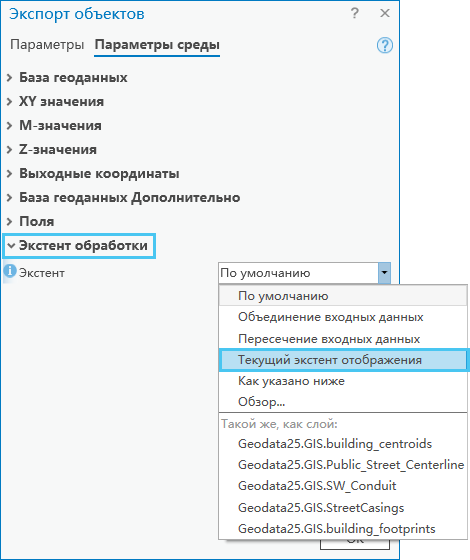
Экспорт поднабора на основе экстента карты
Чтобы экспортировать поднабор данных, хранящихся в наборе классов объектов - основанном на текущем экстенте карты, например, - выполните следующие действия:
- Приблизьтесь к области на карте, которую вы хотите использовать в качестве нового полного экстента.
- На вкладке Проект панели Каталог щелкните правой кнопкой мыши слой набора классов объектов и выберите ниспадающее меню Экспорт.
- Щелкните Класс(ы) объектов в базу геоданных, чтобы открыть инструмент геообработки Класс объектов в базу геоданных.
- Выберите вкладку Параметры среды.
- В разделе Экстент обработки выберите Текущий экстент отображения из ниспадающего меню.
Экспорт в таблицу
Чтобы экспортировать таблицу, можно использовать контекстное меню либо на панели Каталог, либо на панели Содержание карты или сцены, содержащих слои.
Чтобы экспортировать таблицу из панели Каталог, щелкните ее правой кнопкой мыши и выберите Экспорт.
Меню Экспорт содержит следующие опции:
- Таблицы в dBASE – конвертирует одну или несколько таблиц из базы геоданных в файл dBASE в выходной папке с помощью инструмента Таблица в dBASE.
- Экспорт таблицы - конвертирует таблицу в dBASE или таблицу базы геоданных с помощью инструмента Экспорт таблицы.
- Таблицы в базу геоданных – конвертирует одну или несколько таблиц из базы геоданных в таблицы базы геоданных в выходной базеы геоданных с помощью инструмента Таблица в базу геоданных.
- Таблица в класс точечных объектов - конвертирует таблицу, содержащую координаты x-, y- и z (дополнительно), в класс точечных объектов с помощью инструмента XY Таблица в точку.
- Таблица в класс линейных объектов - конвертирует таблицу, содержащую значения в полях x-координаты начала, y-координаты начала, x-координаты конца и y-координаты конца таблицы в класс объектов, содержащий геодезические или планарные линии, с помощью инструмента XY в линию.
- Таблица в класс эллипсоидных объектов - конвертирует таблицу, содержащую значения в полях x-координаты, y-координаты, большой и малой осей и поля азимута таблицы в класс объектов, содержащий геодезические или планарные эллипсы, с помощью инструмента Таблица в эллипс.
- Таблицы в XML-Документ рабочей области – экспортирует табличные данные или схему только в XML-документ рабочей области с помощью инструмента Экспорт в XML-Документ рабочей области.
- Создать отчет схемы — формирует представление Excel схемы базы геоданных в формате JSON, PDF или HTML с помощью инструмента Создать отчет схемы.
Чтобы экспортировать таблицу из панели Содержание, щелкните правой кнопкой мыши таблицу на панели Содержание, выберите Данные, чтобы открыть ниспадающее меню и выберите Экспорт таблицы. Далее конвертируйте таблицу в dBASE или таблицу базы геоданных с помощью инструмента геообработки Экспорт таблицы.
Экспорт в шейп-файл
Чтобы экспортировать шейп-файл, можно использовать контекстное меню либо на панели Каталог, либо на панели Содержание карты или сцены, содержащих слои.
Чтобы экспортировать шейп-файл из панели Каталог, щелкните правой кнопкой мыши шейп-файл и выберите Экспорт.
Меню Экспорт содержит следующие опции:
- Шейп-файлы в САПР — конвертирует один или несколько шейп-файлов в чертежи САПР с помощью инструмента Экспорт в САПР.
- Класс объектов в класс объектов – конвертирует шейп-файл в класс объектов с помощью инструмента Экспорт объектов.
- Классы объектов в базу геоданных – конвертирует один или несколько шейп-файлов в один или несколько классов объектов в целевой базе геоданных с помощью инструмента Класс объектов в базу геоданных.
Чтобы экспортировать шейп-файл из панели Содержание, щелкните правой кнопкой мыши шейп-файл на карте или в сцене и выберите Данные.
Меню Данные содержит следующие опции:
- Экспорт объектов – конвертирует шейп-файл в класс объектов с помощью инструмента Экспорт объектов.
- Экспорт таблицы - конвертирует таблицу в dBASE или таблицу базы геоданных с помощью инструмента Экспорт таблицы.
Связанные разделы
- Терминология базы геоданных
- Основные сведения о базе геоданных
- Создание наборов данных в базе геоданных
- Копирование наборов классов объектов, классов объектов и таблиц в базу геоданных
- Импорт данных
- Загрузка данных
- Доступ к свойствам набора данных базы геоданных и управление ими
- Таблица типов данных полей ArcGIS
- Дизайн данных
- Управление базой геоданных